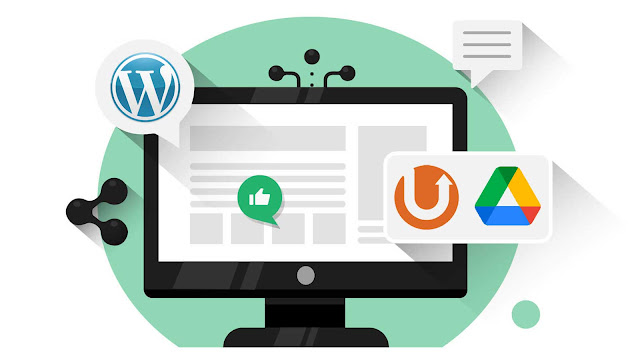Pada artikel sebelum saya sudah pernah membahas bagaimana Cara Backup WordPress Dengan Mudah dengan menggunakan bantuan plugin yaitu UpdraftPlus dan dengan media penyimpanan filenya menggunakan storage dari Google Drive. Untuk melanjutkan pembahasan tersebut maka diartikel ini saya akan membahas bagaimana cara mengembalikan atau merestore data backup'an tersebut.
Tujuan Restore WordPress
Tujuan utama dari aktifitas ini adalah mengembalikan sebuah wordpress kembali pada keadaan atau waktu sebelumnya, dengan catatan kamu sudah memiliki data backup pada waktu tertentu. Selain itu metode ini juga dapat digunakan untuk melakukan migrasi server ketika kamu ingin berpindah hosting
Tutorial Cara Restore WordPress
Anggap saja kamu ingin mengedit sebuah theme, langkah aman yang harus kamu lakukan adalah membackup terlebih dahulu secara menyeluruh dengan tujuan jika ternyata theme yang kamu edit tidak memuaskan bahkan berantakan maka kamu bisa mengembalikannya menjadi seperti semula dengan merestore backup'an tersebut.
Setelah melalukan Backup diartikel sebelumnya maka kita sudah memiliki file backup yang dapat kita gunakan, berikut ini adalah langkah langkah bagaimana cara melakukan restore dari file backup yang sudah kita miliki.
1. Pada panel admin silahkan klik Pengaturan dan pilih UpdraftPlus Backups.
2. Setelah masuk menu UpdraftPlus Backups kamu akan dibawa ke bagian Backup/Restore yang dibawahnya terdapat Existing backups atau Cadangan yang tersedia lengkap dengan keterangan Tanggal.
3. Silahkan pilih tanggal backup yang paling baru atau tanggal yang kamu inginkan dengan mengklik tombol Restore di barisan Actions.
4. Choose the components to restore, silahkan ceklis semua komponen yang akan di restore kemudian lanjutkan dengan mengklik tombol Next
5. Proses restore sudah dimulai, plugin mulai mendownload file yang dibutuhkan dari media pencadangan google drive yang sudah kita gunakan sebelumnya. Kamu cukup menunggu proses download selesai dan Tidak Perlu Mengklik Tombol Next.
6. Setelah file Backup sudah sepenuhnya didownload " The backup archive files have been successfully processed. Now press Restore again to proceed " Silahkan klik tombol Restore pada bagian bawah.
7. Proses restore sedang berlangsung silahkan tunggu sampai selesai.
8. Setelah proses restore sudah selesai silahkan klik tombol Return to UpdraftPlus configuration yang berwarna biru dibagian kiri.
9. Dari tahap 8 diatas secara langsung kamu akan dibawa kembali pada pengaturan UpdraftPlus configuration dan terdapat informasi bahwa "Cadangan anda telah dipulihkan" yang menandakan wordpress kamu sudah sepenuhnya di restore. Terakhir kamu harus menghapus folder lama dengan mengklik tombol Hapus Dirokteri Lama.
10. Selesai, dengan begini wordpress sudah kembali seperti dalam keadaan sebelumnya.
Nah pembahasan mengenai backup dan restore wordpress saya rasa cukup mudah untuk dimengerti dan dipraktikan, pengalaman saya pribadi sangatlah penting untuk rutin melakukan backup dan menyimpan filenya lebih dari 1 tempat tidak hanya bergantung pada storage hosting saja.
Karena lelah rasayanya jika kita harus mengulang kembali website yang sudah dibangun selama ini mulai dari Nol lagi. Selain banyak memakan waktu disisi lain kita juga harus mengeluarkan uang untuk membeli lagi lisensi untuk theme dan plugin.